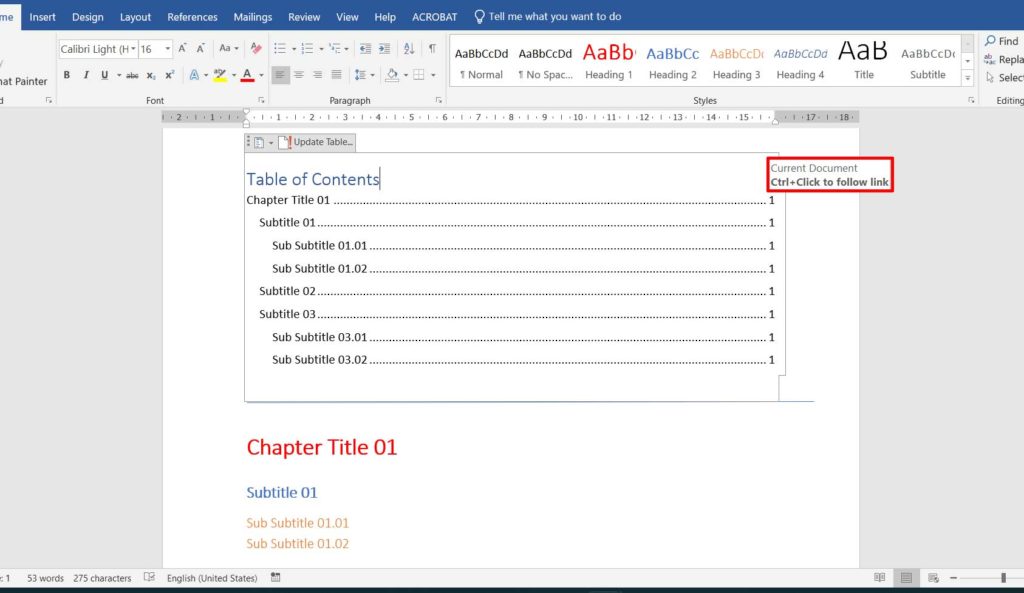Menggunakan daftar isi dalam dokumen akan memudahkan pembaca untuk melakukan navigasi ke seluruh dokumen. Jika anda menggunakan Microsoft Word, anda dapat membuat daftar isi secara otomatis dari judul atau subjudul yang anda gunakan.
Menambahkan daftar isi pada dokumen yang panjang akan dapat mengarahkan pembaca ke bagian yang tepat dari dokumen. Selain membuat dokumen lebih enak untuk dibaca, daftar isi juga akan memudahkan penulis untuk memperbarui tulisan yang dibuat.
Cara membuat daftar isi
Untuk membuat daftar isi pada Microsoft Word sangat mudah, berikut cara yang bisa anda lakukan.
- Letakkan kursor pada posisi anda akan membuat daftar isi.
- Kemudian klik tab “References” dan selanjutnya klik “Table of Contents”. Anda bisa memilih gaya dari daftar isi yang akan anda gunakan dan anda juga bisa mengubah gayanya seperti yang anda inginkan dengan mengklik “Custom Table of Contents”.
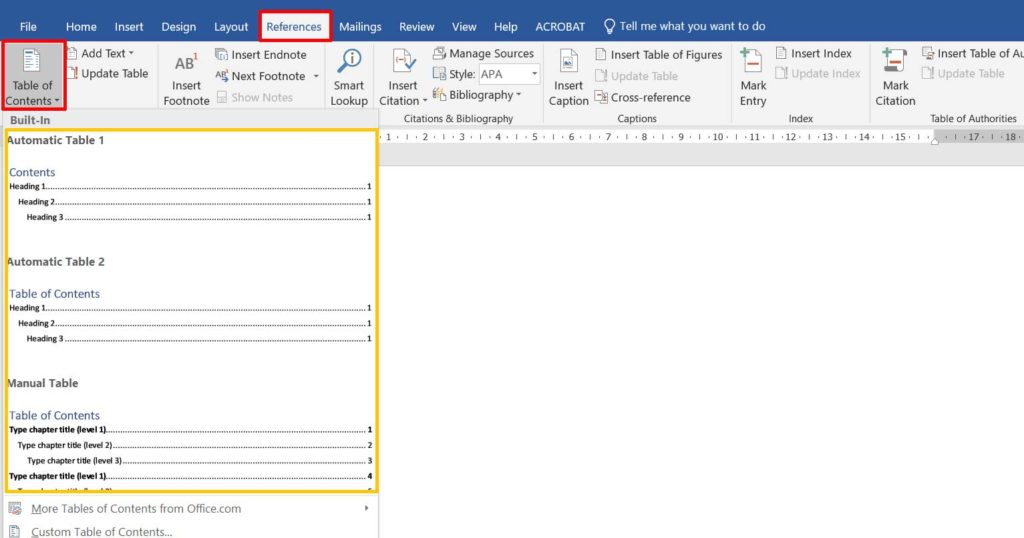
- Kemudian buat judul dan subjudul pada tulisan anda dan gunakan style “Heading 1”, “Heading 2” dan seterusnya. Untuk mengubah gaya dari judul atau subjudul, anda tinggal mengarahkan kursor padanya dan kemudian pada tab “Home” klik “Heading 1” atau gaya yang lain.
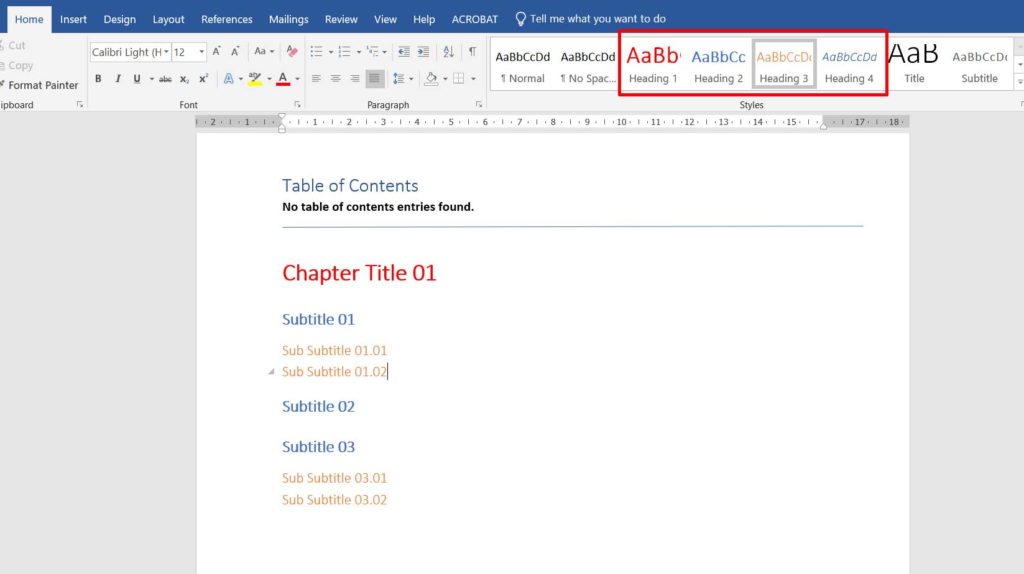
- Setiap kali anda menambahkan atau mengubah dari judul atau subjudul, anda harus mengupdate daftar isi tersebut. Termasuk juga ketika anda menambahkan isi dari tulisan yang menyebabkan adanya perubahan nomor halaman dari judul atau subjudul tersebut. Cara melakukan update cukup mudah, letakkan kursor pada daftar dan kemudian klik “Update Table”
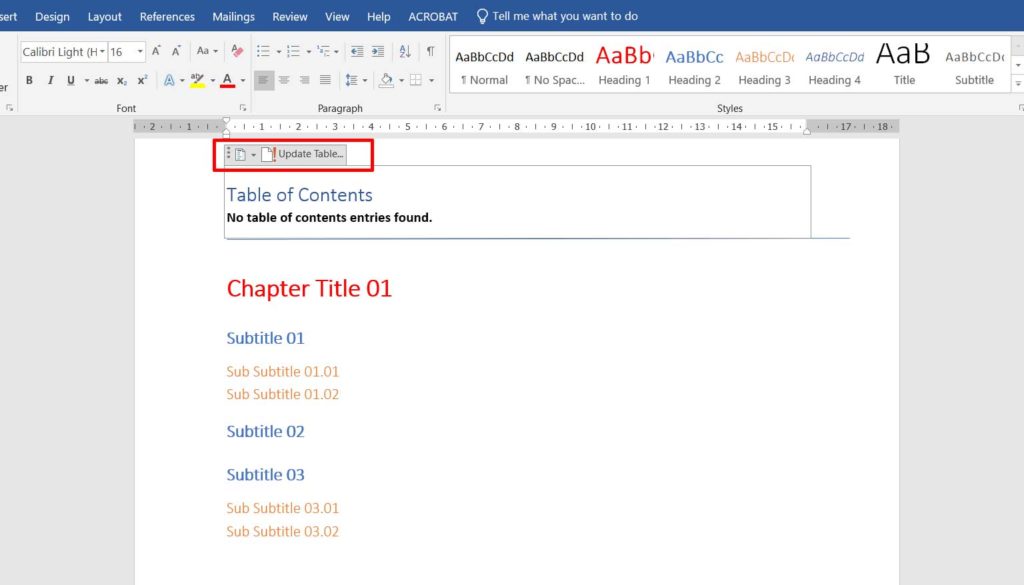
- Kelebihan menggunakan daftar isi dengan cara ini adalah adanya link dari daftar isi ke isi dokumen. Untuk menuju ke judul atau subjudul dalam dokumen, anda tinggal menekan “Ctrl” pada keyboard dan mengklik judul atau subjudul dalam daftar isi.